2019年03月13日更新
自分用LINEスタンプの作り方!販売しない自作スタンプを作ろう!
自分用のLINEスタンプの作り方を知っておくことは、LINEを利用するうえで大きなメリットになります。LINEスタンプの作り方を知っておき、自分用のLINEスタンプを使って、LINEをより楽しんで使いましょう。独創性を大事にしている方は、特におすすめです。

目次
- 1自分用LINEスタンプの作り方!【販売しない】
- ・「LINE Creators Studio」というアプリで作成可能
- 2自分用LINEスタンプの作り方!「LINE Creators Studio」
- ・「LINE Creators Studio」を使う事前準備
- ・自作専用アプリ「LINE Creators Studio」の使い方
- 3自分用LINEスタンプの作り方:非公開にする方法
- ・非公開にする方法【スマホアプリ】
- ・非公開にする方法【PC】
- ・非公開のLINEスタンプを購入する方法
- 4自分用LINEスタンプの作り方:リジェクトされたら?
- ・リジェクトされてしまったときの対応方法
- ・リジェクト理由を確認する
- ・スタンプを修正して再申請する
- 5自分用スタンプの作り方を学んでLINEをもっと楽しむ!
- ・LINEの記事が気になった方にはこちらもおすすめ!
自分用LINEスタンプの作り方!【販売しない】
親しい友人や、会社の同僚と気軽にやり取りができるLINEは、多くの方が利用しています。LINEでは複数の人間と簡単にチャットができ、そのチャットにはLINEスタンプというスタンプを使える魅力があります。
企業から公式的に出されているスタンプや、アマチュアが制作して販売しているスタンプなど、多種多様なLINEスタンプが世に出されています。そんなLINEスタンプを自作したいと思った事が、一度はあるのではないでしょうか。
オリジナルスタンプを自作し、販売しないで自分用に楽しんでいる方は少なくありません。自分用ですから必要な場面を想定して作れますし、オリジナルスタンプですからこの世に二つとないものなので、愛着がわいたり、チャットの話題つくりのきっかけになったりするなど、メリットも多くあります。
「LINE Creators Studio」というアプリで作成可能
LINEでオリジナルスタンプを自作する際には、"LINE Creators Studio(ラインクリエイターズスタジオ)"というアプリを使えば、簡単に自分用のスタンプを作成できます。
LINE Creators Studioは、LINE公式から出されている、LINEスタンプの作成や販売などを可能にする画期的なアプリです。iOS、Android、どちらにも対応していて、スマートフォンさえあれば手軽にオリジナルスタンプを自作できます。
イラスト作成ソフトを無理に用意する必要もなく、LINE Creators Studioのアプリさえあれば、イラストを作成することも、文字を入れることも、編集することもできてしまいます。万能という言葉を体現したようなアプリです。
イラストが描けないという方は、思い出の写真や、可愛いペットの写真などをオリジナルスタンプとして設定できます。オリジナルスタンプを、初めから販売しないと決めているのであれば、非公開にして自分用として設定することもできますので、個人的に楽しむにも打って付けです。
自分用LINEスタンプの作り方!「LINE Creators Studio」
LINE Creators Studioを使って、LINE用のオリジナルスタンプを自作しようと思った場合、まず初めに事前準備をする必要があります。この準備をすることで、オリジナルスタンプ制作がスムーズに進みますので、しっかりとやっておきましょう。
「LINE Creators Studio」を使う事前準備
LINE Creators Studioを使う事前準備として、やっておきたいことが二つあります。LINE Creators Marketに登録しておくこと、スタンプ審査ガイドラインを確認しておくことです。
LINE Creators Marketに登録しておく
自作したLINEスタンプを、自分用だけではなく、誰かに使ってもらいたい、販売したいと考えている場合、LINE Creators Marketに登録しておけば、作ったLINEスタンプを販売することが可能です。スタンプを制作した後でも登録はできますが、登録自体は簡単なので先に済ませておきましょう。
LINE Creators Studioアプリを開き、ホーム画面右上の歯車アイコンを選んでください。
"設定"画面の、"ログイン"項目を選択します。
"利用規約"画面に移るので、利用規約をしっかりと読み、問題なければ"OK"を選びましょう。
自動でLINEアプリが開き、"認証"画面が表示されます。注意事項などもよく読み、問題なければ"同意する"を選んでください。
すでに、LINEにログインされている場合は、"クリエイター名"の画面に移ります。英語名は必須なので必ず入力しましょう。言語を追加すれば日本語名や他の言語での名前も使いできます。自分で選んだ名前を入力し、右上の"保存"を選択すれば完了です。
スタンプ審査ガイドラインを確認しておく
LINE公式のスタンプ審査ガイドラインを確認しておきましょう。販売する場合、そのスタンプは多くの方の目に留まります。だからこそどんなものも作って良いというわけではありません。例えば性的なスタンプが子供の目に触れるようなところで販売されていた場合、それは紛れもないマナー違反です。
そんなマナー違反が起きないように、LINE公式は審査ガイドラインを作り、提出されたスタンプがルールやマナーに反していないか調べているのです。これは販売しないスタンプも同様です。審査ガイドラインに引っ掛かった場合、スタンプはリジェクト(審査落ち)され、修正や再申請を求められます。
リジェクトされないためにも、スタンプ審査ガイドラインはしっかり読み込んでおきましょう。
自作専用アプリ「LINE Creators Studio」の使い方
事前準備ができたら、LINE Creators Studioを使って、オリジナルスタンプを制作してみましょう。スタンプの作り方は非常に簡単です。
まずは、LINE Creators Studioのホーム画面にある、"新しいスタンプを作る"を選択してください。
"スタンプをつくる"画面が表示されます。こちらでオリジナルスタンプを設定し、編集します。
手書き
オリジナルスタンプの作り方には三つの方法があります。一つ目は、手書きで作る方法です。
"ブラシ"項目を選択し、好きなイラストを描くだけでスタンプとして設定できます。一番オリジナリティを発揮できるのはこちらの方法です。
写真フォルダ
二つ目は、写真フォルダにある写真を使う方法です。愛しのペットや、家族などの写真を使って手軽に作ることができます。
"なぞる"で、写真をなぞった形に切り取ったり、"かたち"で、丸や星などの形に写真を変えたり変化を付けることが可能です。
カメラ
三つ目は、カメラアプリを使い、撮った写真をそのままスタンプにする方法です。
"なぞる"や"かたち"の編集はこちらでもできますので、面白い形に編集したい場合は写真をなぞるなどしてみましょう。
自分用LINEスタンプの作り方:非公開にする方法
オリジナルスタンプを制作し、販売しないで自分用として利用する場合、制作したスタンプを非公開にする必要があります。非公開にする方法は、スマホアプリ版と、PC版で違いがあるため、自分が使う端末に合わせて設定しましょう。
非公開にする方法【スマホアプリ】
スマホアプリで非公開設定をする場合、まずはLINE Creators Studioのアプリを開き、"スタンプ販売情報"を表示させます。"スタンプ販売情報"画面には、"プライベート設定"という項目があります。こちらの項目で、公開する(販売する)か、公開しない(販売しない)かを設定できます。
非公開にする方法【PC】
PC版でも非公開設定の方法は簡単です。PCでLINE Creators Marketを開き、"アイテム管理"画面を確認しましょう。非公開にしたいアイテムを選択し、管理画面に移動したら、"販売情報"を開きます。その中の、"プライベート設定"で、公開する(販売する)か、公開しない(販売しない)か設定できます。
非公開のLINEスタンプを購入する方法
非公開設定されているLINEスタンプは検索に引っ掛かりませんが、だからと言って購入できないわけではありません。非公開のLINEスタンプを購入する方法はちゃんと存在します。
LINE Creators Marketにアクセスし、非公開のLINEスタンプの置き場を直接確認すれば、そのスタンプを購入することができます。
他にも、自分のLINEスタンプ情報を開示することで、非公開設定されたスタンプのURLを確認してもらい、購入してもらう方法もあります。色々な方法があるので、非公開だからとあきらめず、購入したいと思ったスタンプの情報を集めてみましょう。
自分用LINEスタンプの作り方:リジェクトされたら?
自作スタンプの申請を出した時、そのスタンプがリジェクト(審査落ち)される場合があります。どんなにガイドラインを読んでも、リジェクトされることはありますので、まずは落ち着いて、リジェクトされた時の対処方を実行しましょう。
リジェクトされてしまったときの対応方法
リジェクトされてしまった時、リジェクト理由を確認し、内容を修正して再提出する流れが一般的です。リジェクトされたからと言ってあきらめる必要はありません。
理由の確認方法などを覚えておき、いざという時に対応しましょう。
リジェクト理由を確認する
リジェクトされてしまったら、まずはリジェクト理由を確認しましょう。理由がわからなければ修正のしようがありませんので、確認することはとても大切です。
確認する場合、アプリでは確認ができないため、PC版のLINE Creators Marketから確認しましょう。"メッセージセンター"に、リジェクト理由が明記されているので、そこから理由を明確にできます。
スタンプを修正して再申請する
LINE Creators Studioで、指摘された部分の修正をしましょう。再編集したいスタンプを選べば編集できるので、修正と編集をし、再申請してください。
ちなみに、リジェクトされたスタンプと同じスタンプ名にできないため注意しましょう。再申請は、LINE Creators Marketでもできます。
自分用スタンプの作り方を学んでLINEをもっと楽しむ!
LINEスタンプは、LINEを楽しむためのスパイスの一つです。そのスタンプを自分で作って自分で使うことは、LINEをさらに楽しく使うための方法になります。イラストは描けないと敬遠する方も、LINE Creators Studioを使えば写真から作ることもできるのでぜひ試してください。
LINEの記事が気になった方にはこちらもおすすめ!
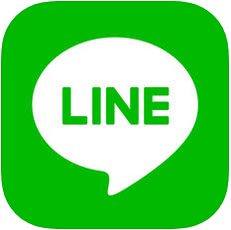 LINEスタンプの収入は?副業で稼げる?売上に対する報酬(利益)額は?
LINEスタンプの収入は?副業で稼げる?売上に対する報酬(利益)額は? LINEで自分の名前入りスタンプの検索方法と作り方!リクエスト方法は?
LINEで自分の名前入りスタンプの検索方法と作り方!リクエスト方法は? LINE絵文字一覧の出し方!予測変換のオン/オフやスタンプ・デコ文字との切り替えは?
LINE絵文字一覧の出し方!予測変換のオン/オフやスタンプ・デコ文字との切り替えは?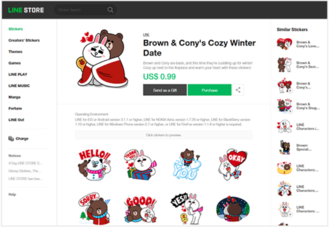 LINEのオリジナルスタンプ作成アプリのおすすめ5選!無料のアプリは?
LINEのオリジナルスタンプ作成アプリのおすすめ5選!無料のアプリは? LINEスタンプの画像サイズ!余白/メイン画像の大きさの規定は?
LINEスタンプの画像サイズ!余白/メイン画像の大きさの規定は?


























